在 Linux 系统中安装 JDK 是进行 Java 开发和运行 Java 程序的基础步骤。下面我将详细介绍在 Linux 系统上安装 JDK 的过程。
环境准备

在安装 JDK 之前linux jdk 安装,要先确认系统环境。首先需要查看 Linux 系统的版本,可以使用lsb_release -a命令查看,因为不同的版本在安装方式上可能有细微差异。同时,要确保系统的网络连接正常,后续下载 JDK 包需要使用网络。另外,最好以 root 用户或者具有 sudo 权限的用户进行操作,这样能避免权限不足的问题。
下载 JDK 包
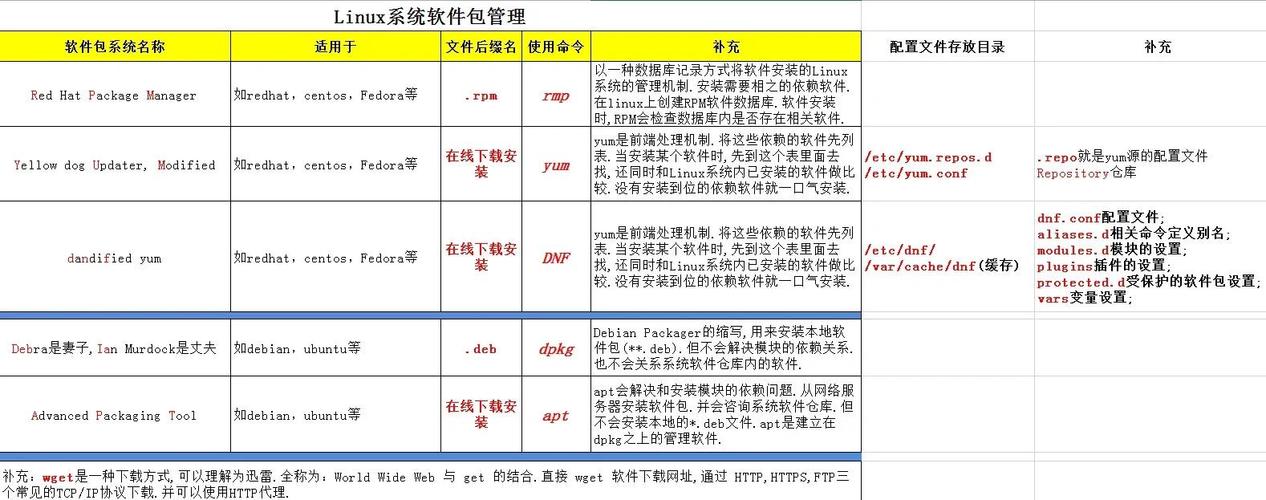
进入 Oracle 官方网站或者国内可信赖的镜像站去下载适合自己系统的 JDK 包。在 Oracle 官网下载时,要注意选择与 Linux 系统版本和位数相匹配的 JDK 版本,比如 64 位系统就下载 64 位的 JDK 包。下载完成后,将 JDK 包上传至 Linux 系统的指定目录,例如/usr/local目录,方便后续的安装操作。
解压 JDK 包
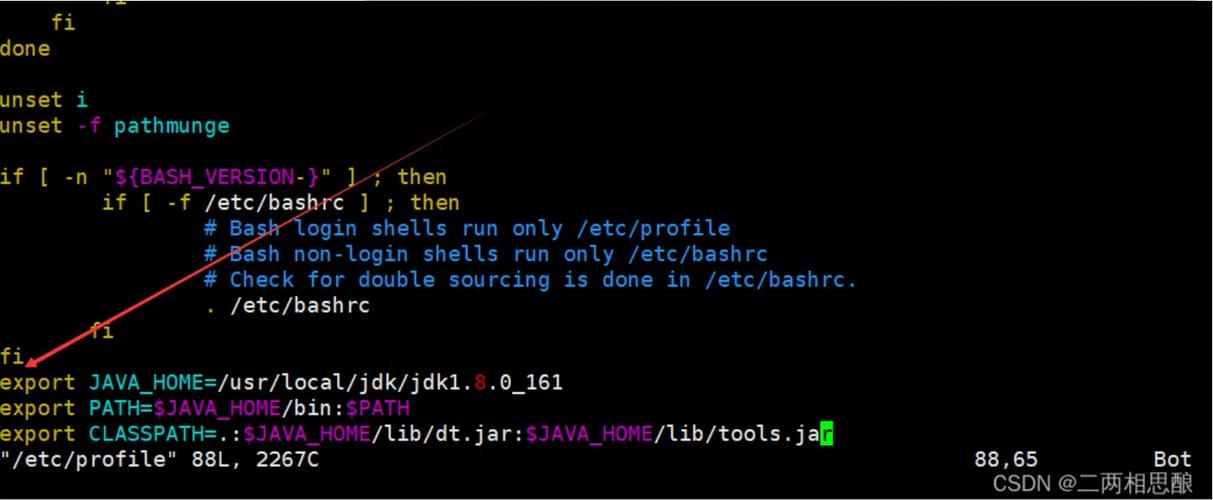
将下载好的 JDK 包解压。一般 JDK 包是压缩文件,使用tar -zxvf命令进行解压,例如tar -zxvf jdk-xxx.tar.gz,这里的xxx是具体的 JDK 版本号。解压完成后,会在当前目录下生成一个 JDK 文件夹,里面包含了 JDK 的各种文件和目录。
配置环境变量
配置环境变量是让系统能够识别并使用 JDK 的关键步骤。编辑/etc/profile文件,使用vim /etc/profile命令打开该文件,在文件末尾添加 JDK 相关的环境变量配置,比如export JAVA_HOME=/usr/local/jdk-xxx(这里的xxx是具体的 JDK 版本号),export PATH=$JAVA_HOME/bin:$PATH。添加完成后,使用source /etc/profile命令使配置生效。
验证安装结果
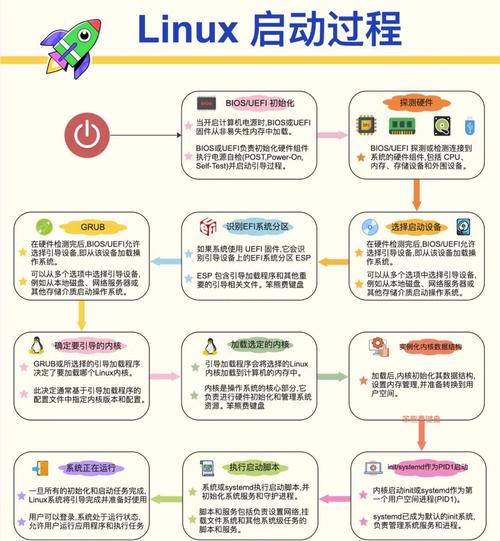
配置好环境变量后linux jdk 安装,需要验证 JDK 是否安装成功。在终端输入java -version命令,如果显示出 JDK 的版本信息,说明 JDK 已经成功安装并且系统能够识别。还可以输入javac -version,如果也能正常显示信息,就进一步证明 JDK 安装无误。
常见问题处理
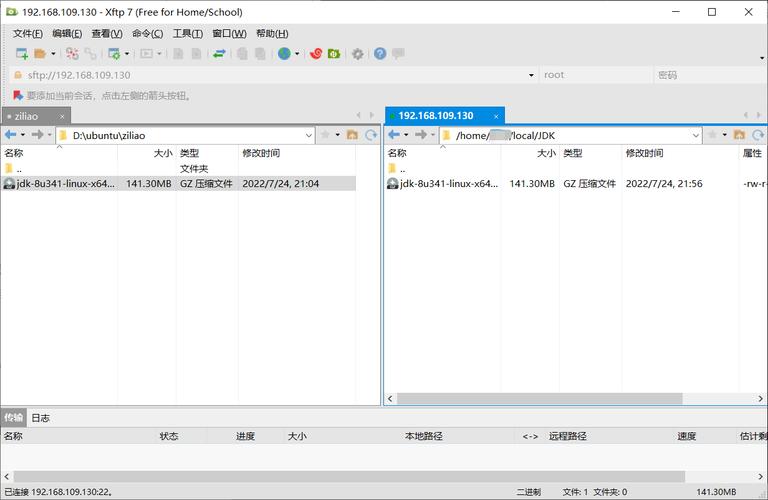
在安装过程中可能会遇到各种问题。比如权限不足的问题,当出现权限不足提示时,要检查操作的用户是否有足够的权限linux查看进程,使用sudo命令或者切换到 root 用户重新操作。还有可能在配置环境变量后,命令依然无法识别,这时候要仔细检查环境变量的配置是否正确linux命令行,包括 JDK 路径是否写对。
你在安装 JDK 过程中遇到过哪些比较难解决的问题?欢迎在评论区留言,觉得文章有用的话别忘了点赞和分享。
